Smart TV
Установка приложения для телевизоров Smart TV
Samsung Smart TV
Ниже приведена пошаговая инструкция по настройке DNS-серверов на устройствах Samsung Smart TV для доступа к нашему приложению
Шаг 1: Включите телевизор и откройте «Настройки», нажав кнопку «Настройки» на пульте дистанционного управления телевизором.
Шаг 2: Перейдите на вкладку Общие(General) и выберите Сеть(Network) из списка параметров.
Шаг 3: Вы можете увидеть, подключен ли телевизор к Интернету, в разделе Состояние сети (Network Status).
Шаг 4: Выберите Настройки IP (IP Setting) и перейдите в Настройки DNS (DNS Setting).
Шаг 5: Необходимо изменить настройки DNS с автоматического (Get automatically) на ручное (Enter manually).
Шаг 6: Введите DNS-сервер 163.172.107.77 и нажмите OK.
DNS сервер для Европы: 163.172.107.77
DNS сервер для Израиля: 51.15.27.59
DNS сервер для Израиля: 51.15.27.59
Шаг 7: После сохранения параметров убедитесь, что телевизор подключен к интернету.
Шаг 8: Перезагрузите телевизор и проверьте доступен ли интернет.
Скачайте и установите приложение "IPTVPortal"
Для скачивания приложения "IPTVPortal" на смарт-телевизор, вам потребуется выполнить следующие шаги:
Шаг 1: Откройте магазин приложений на своем телевизоре.
Шаг 1: Откройте магазин приложений на своем телевизоре.
- На большинстве смарт-телевизоров есть магазин приложений, где вы можете найти и загрузить различные приложения. Обычно он называется "Smart Hub", "LG Content Store", "Google Play Store" или имеет подобное название. Найдите иконку магазина приложений на вашем телевизоре и щелкните на нее, чтобы открыть магазин.
- Внутри магазина приложений вам нужно будет выполнить поиск по названию приложения "IPTVPortal". Введите "IPTVPortal" в поле поиска и нажмите "Поиск" или подобную кнопку.
- В результате поиска появятся приложения, связанные с IPTVPortal. Найдите и выберите приложение "IPTVPortal" из списка, чтобы получить подробную информацию о нем.
- На странице приложения "IPTVPortal" вы найдете кнопку "Установить" или подобную. Щелкните на нее, чтобы начать процесс установки. Возможно, вам будет предложено принять условия использования или предоставить разрешения на доступ к определенным функциям телевизора. Следуйте инструкциям на экране и дождитесь завершения установки приложения.
- После установки приложения вернитесь на главный экран телевизора и найдите значок IPTVPortal или откройте меню приложений. Щелкните на значок IPTVPortal, чтобы запустить приложение.
LG Smart TV (web OS 6.0)
Шаг 1: Включите телевизор и нажмите кнопку [Настройки] (шестерёнка)
Шаг 2: Перейдите в раздел [Все Настройки]
Шаг 3: Затем выберите раздел [Общие] - [Сеть] - [Подключение к сети Wi-Fi]
Шаг 4: Далее открываем категорию [Другая сеть] - [Дополнительные настройки Wi-Fi]
Шаг 5: Пролистываем меню "вниз" и открываем опцию [Изменить]
Шаг 6: Отключив параметр "Автоматически" открывается возможность ручной настройки [IP-адреса] , [Маски подсети] , [Шлюза] и [Сервера DNS]
Шаг 7: Нажав кнопку "ОК" выделив [Сервер DNS] открывается меню ручной настройки и в поле вводим 163.172.107.77.
Шаг 7: Сохраните введённые параметры, сверните настройки и перезагрузите телевизор.
Скачайте и установите приложение "IPTVPortal"
Для скачивания приложения "IPTVPortal" на смарт-телевизор, вам потребуется выполнить следующие шаги:
Шаг 1: Откройте магазин приложений на своем телевизоре.
Шаг 1: Откройте магазин приложений на своем телевизоре.
- На большинстве смарт-телевизоров есть магазин приложений, где вы можете найти и загрузить различные приложения. Обычно он называется "Smart Hub", "LG Content Store", "Google Play Store" или имеет подобное название. Найдите иконку магазина приложений на вашем телевизоре и щелкните на нее, чтобы открыть магазин.
- Внутри магазина приложений вам нужно будет выполнить поиск по названию приложения "IPTVPortal". Введите "IPTVPortal" в поле поиска и нажмите "Поиск" или подобную кнопку.
- В результате поиска появятся приложения, связанные с IPTVPortal. Найдите и выберите приложение "IPTVPortal" из списка, чтобы получить подробную информацию о нем.
- На странице приложения "IPTVPortal" вы найдете кнопку "Установить" или подобную. Щелкните на нее, чтобы начать процесс установки. Возможно, вам будет предложено принять условия использования или предоставить разрешения на доступ к определенным функциям телевизора. Следуйте инструкциям на экране и дождитесь завершения установки приложения.
- После установки приложения вернитесь на главный экран телевизора и найдите значок IPTVPortal или откройте меню приложений. Щелкните на значок IPTVPortal, чтобы запустить приложение.
Остались вопросы? Обратитесь в техническую поддержку!